pyinstaller ---转载文章
-
PyInstaller可以用来打包python应用程序,打包完的程序就可以在没有安装Python解释器的机器上运行了。PyInstaller支持Python 2.7和Python 3.3+。可以在Windows、Mac OS X和Linux上使用,但是并不是跨平台的,而是说你要是希望打包成.exe文件,需要在Windows系统上运行PyInstaller进行打包工作;打包成mac app,需要在Mac OS上使用。
-
安装
- pip isntall pyinstaller
-
使用
- 命令行程序
- pyinstaller helloworld.py
- 窗口程序+命令行输出
- pyinstaller happy_not.py
- 只有窗口程序
- pyinstaller -w happy_not.py
- 命令行程序
-
重要选项
- -D, --one-dir打包成一个文件夹,默认
- -F, --one-file打包成一个exe文件 (启动慢,在C盘中创建_MEIxxxxxx临时文件夹,由bootloader复制文件运行结束后自动删除,意外关闭程序,临时文件无法删除)
- -p DIR, --paths DIR添加路径,一般用来添加程序所用到的包的所在位置
- -c, --console,
- --nowindowed无视窗,程序后台运行
- -w, --windowed, --noconsole 提供程序视窗,程序没有命令行输出,默认
- -i 添加icon图标 pyinstaller -F -w -i "D:360Downloads2018-10pyqt5pyqt5-processBarpic.icon" "D:360Downloads2018-10pyqt5pyqt5-processBarMain.py
- -d, --debug 生成debug模式的exe文件
- -v FILE, --version=FILE 加入版本信息文件
- -o DIR, --out=DIR 设置spec文件输出的目录,默认在PyInstaller同目录
-
经验
- py程序中使用了第三方库的打包方式(如果python 直接使用cmd安装第三方库在默认环境下而不是anaconda 可以不用复制第三方库)
- 在打包之前务必找到第三方库的包,把包复制到到跟myfile.py同目录下,然后再使用以上2种方式打包,否则会打包失败或者即使打包成功,程序也会闪退
- 例如使用BeautifulSoup解析xml
- from bs4 import BeautifulSoup
- so = BeautifulSoup(msg, 'xml')
- 使用了lxml模块,必须把C:UsersplayAppDataLocalProgramsPythonPython36Libsite-packageslxml文件夹复制到打包文件夹
- 另外一个方法是
- import lxml
- pyinstaller会自动引入
- py程序中使用了第三方库的打包方式(如果python 直接使用cmd安装第三方库在默认环境下而不是anaconda 可以不用复制第三方库)
pyinstaller打包程序常见问题总结:
1、缺少PyQt5.sip
重新cmd安装 pip install PyQt5.sip
2、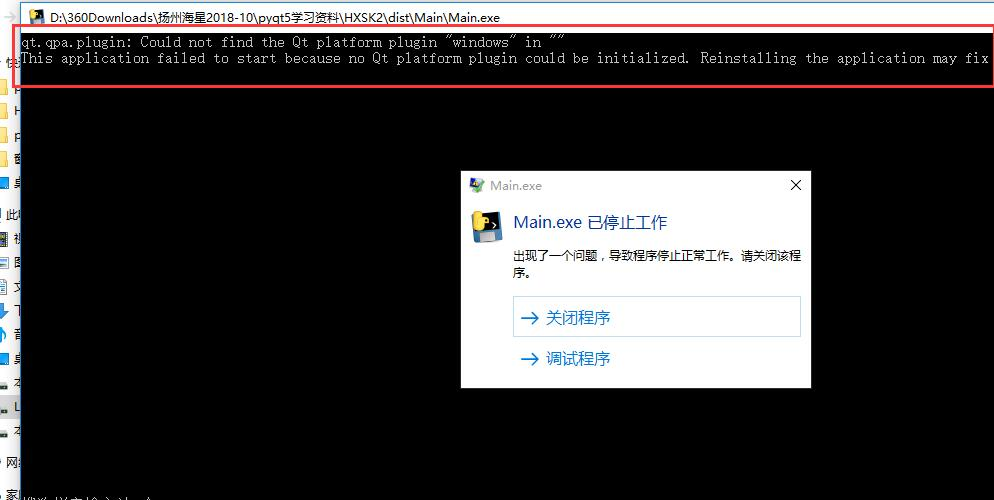
Could not find the Qt platform plugin "windows" in This application failed to start because no Qt platform plugin could be initialized. Reinstalling the application may fix this problem.
解决方法:拷贝pyqt5的platforms文件夹到生成的可执行程序同级目录下,如我的是:C:UsersAdministratorAppDataLocalProgramsPythonPython36Libsite-packagesPyQt5Qtplugins
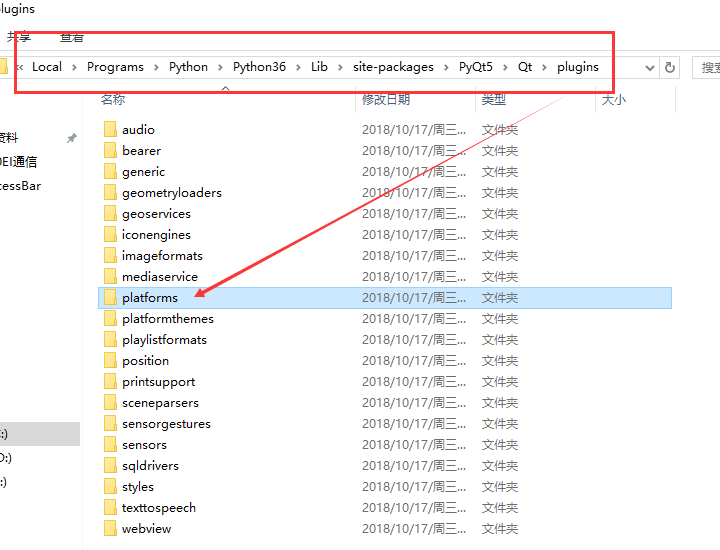

3、打开exe文件运行无反应
- 首先查看自己打包时候用的参数,如果码中没有tkinter之类的GUI窗口的话就不要用 -w 了
同时查看一下码里面有没有标准化输入输出,例如print,如果有就不要用 -w
因为 -w 参数的意思是关掉控制台dos窗口,本来要显示的东西就只能显示在dos上,所以自然什都没有
解决方法:
pyinstaller -F xxx.py
4、问题:提示failed to execute script xxx
这个问题我遇到的时候是用tkinter在写一个小程序,生成exe点开之后就出现了failed to execute script xxx的问题,如下图
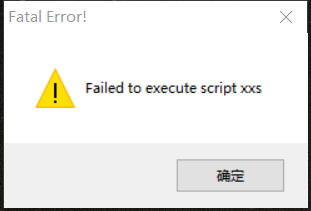
重新打包,在打包的时候加入了参数 -c

加入参数-c后重新打包再次运行exe
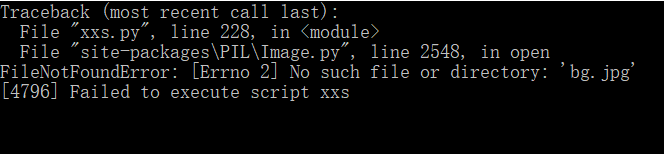
-c的作用是返回错误信息!错误信息如上图所示,没有找到‘bg.jpg’!
这个文件是我用作tkinter窗口背景的一张资源。
这张图片是直接放在py文件的同一目录下的,直接打开py文件运行没有问题
而生成exe后运行却提示failed to execute scrip...
问题就出在这里!打包后的exe生成在dist文件夹中,exe不在与资源文件在同一目录,将‘bg.jpg’ copy到 与exe文件同一目录下以后问题解决。由此知道,pyinstaller打包并没有将调用到的资源文件打包在exe文件中,所以exe没有办法再用到该资源。解决办法是将资源和exe文件放到同一目录或者将源码中用到的资源路径改成绝对路径。
5、问题:打包的时候出现了很多warning:lib not found...dll
- 原因是pyinstaller 没有办法识别到这些dll
解决办法:是中copy warning中一些dll文件的名字,再电脑中搜索到他们的路径!
我搜索到的路径:C:UsersASUSAppDataRoamingpyinstallerbincache00_py36_64bit
该路径下面就是那一大堆warning的dll文件,这个路径添加到环境变量里面
方法如下
右键 此电脑——属性——高级——环境变量——用户变量中Path编辑新建然后填入刚刚dll所在的路径
然后问题就解决了
6、已经安装了PyQt5.sip 但是打开打包后的exe文件总是报错缺少PyQt5.sip
解决办法:
在程序中 引用:import PyQt5.sip